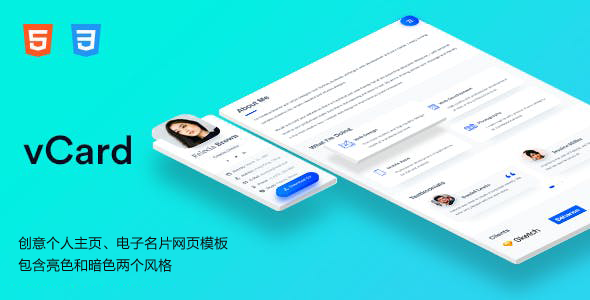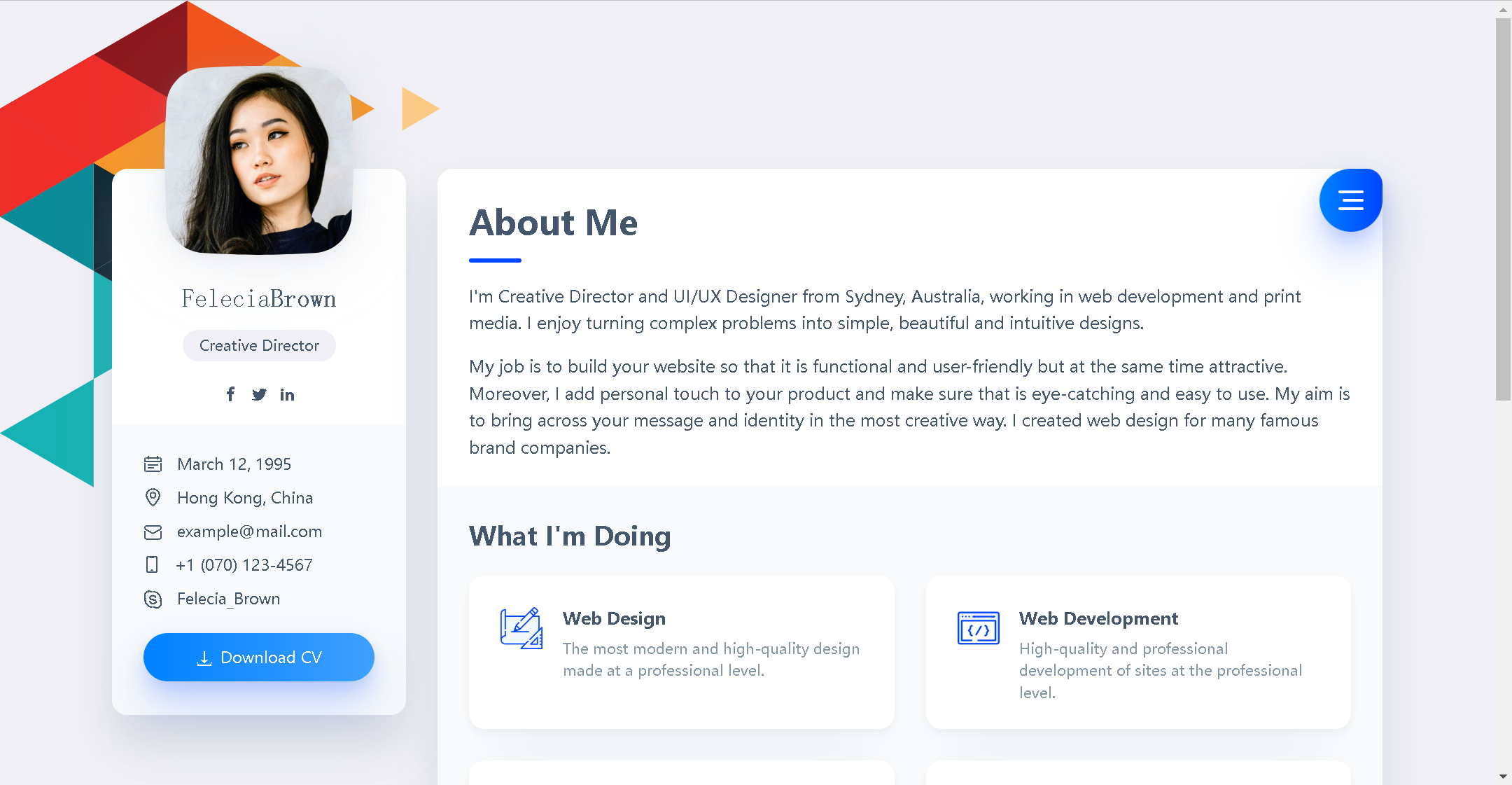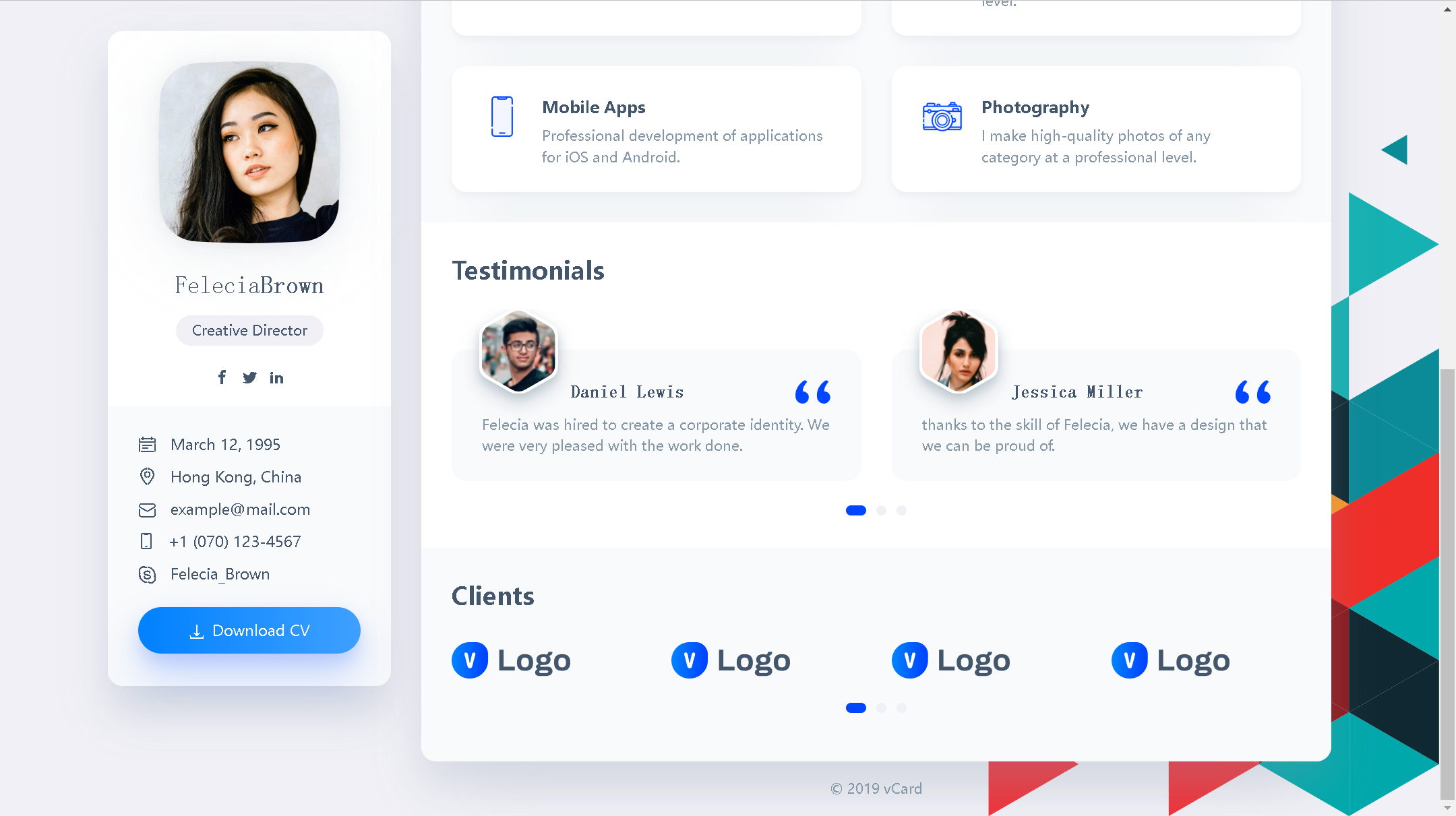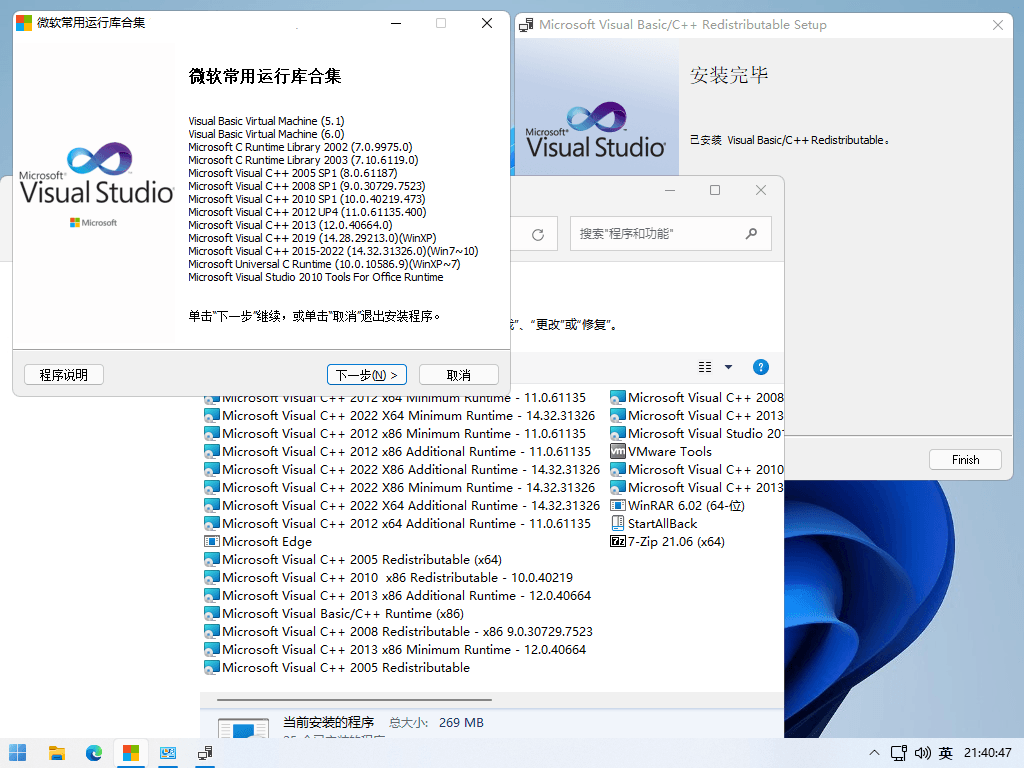pdf、word、txt、excel等文档转flash(swf)软件—虚拟打印机FlashPaper
昨天发现一款虚拟打印机软件FlashPaper,可以讲常用的文档(word、txt、excel、ppt、图片等)打印为flash文件swf格式,这样就可以方便地将各种文档嵌入网页中,就像百度文库那种效果一样。
软件特色
1、允许将任何类型的可打印文档转换为SWF或PDF文档
2、可以通过各种平台来查看生成的FlashPaper文档
3、可以将FlashPaper SWF文件嵌入到一个网页中
4、将可打印文档转换为SWF或PDF文档
5、原文档的排版样式和字体显示不会受到影响
6、不论对方的平台和语言版本是什么,都可以自由的观看你所制作的电子文档动画
7、可以进行自由的放大,缩小和打印,翻页等操作
使用教程
1、将word或者ppt文件拖动到FlashPrinter.exe软件上,即可实现转换。
2、保存相应格式的文档,保存为Flash文件,待转换完成后点击 “保存为Flash”按钮,即可。